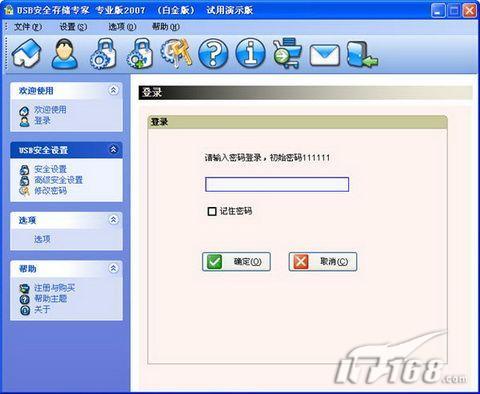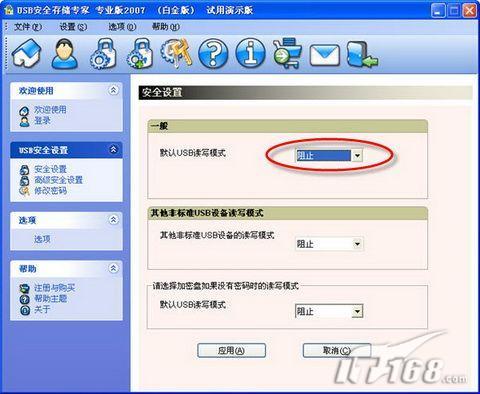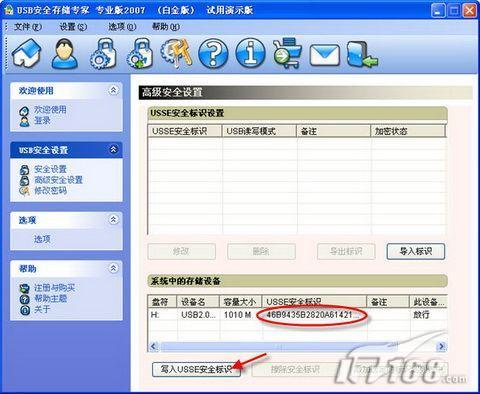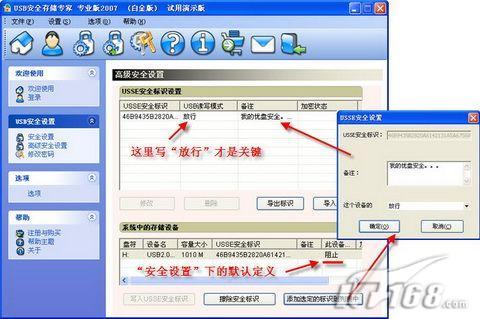|
不支持Flash
|
|
|
|
USB安全存储专家 有效控制U盘读写权限http://www.sina.com.cn 2008年02月27日 08:17 IT168.com
作者:美丽阿甘 如今的USB存储设备(如U盘、MP3、移动硬盘等)可是非常流行的,通过电脑的USB接口拷贝数据,不仅速度快、操作方便,而且存储也是可靠。也许在您不经意的暂时离开后,重要数据就被别人从USB端口拷走了。因此,需要一个能对自己电脑USB端口进行有效灵活控制的家伙来监督它。使用USB安全存储专家(点此下载)吧! 一、软件功能初识 软件安装非常简单,中间没有任何插件,安装后需要重新启动系统才能开始工作。因为作为试用版,打开主界面后,先用初始密码进行登录就可以进行使用了。不登录的话,窗口左侧的“USB安全设置”栏下的功能不能开启,如图1所示。
想要阻止所有的USB存储设备,要它们插入时不被系统识别出。怎么办?点击“USB安全设置”栏下的“安全设置”命令,右边区域显示操作窗口,在“一般”栏下设定“默认的USB读写模式”为“阻止”即可。如图2所示。
小提示:要想设置生效,需要重新插入您的USB存储设备才行,在当前情况不起作用。另外,默认下也对非标准USB设备的读写进行了阻止。 在读写方式下拉列表中选择“只读”项就可以让所有插入的USB存储设备只能读出来不能写进去,同样能起到避免数据泄漏的作用。两种控制端口的方法不是很好,因为就连我们自己的USB存储设备也不能向电脑中拷取数据了。那就用下面的控制办法吧,即灵活又方便! 二、写入USSE安全标识 点击左边“USB安全设置”栏下的“高级安全设置”命令,开启右边的设置窗口。此时会在“系统中的存储设备”列表中显示出当前插入的设备项,选中它,然后点击“写入USSE安全标识”按钮,于是弹出“写入安全标识成功”窗口。如图3所示。
再将“USB安全设置”栏下的“安全设置”命令中的默认“USB读写模式”设置为阻止,再次插入刚才写入标识的USB存储设备,在资源管理器中双击磁盘,被阻止了!怎么回事?不是已写入安全标识了吗?呵呵,最重要的一点还没有设置到,就是将要写入安全标识的USB设备“添加选定的标识到列表中”,否则无论您是在写入安全标识时已做了“放行”,都将被认定为“阻止”。如图4所示。
【发表评论】
|
|||||||||||||||||||||